El Sistema básico de entrada / salida (BIOS) es el código inicial de bajo nivel que permite que su PC se inicie correctamente cuando se enciende por primera vez. Algunos usuarios de PC estarán familiarizados con las instrucciones para presionar una tecla durante el arranque para acceder al BIOS, pero Windows 10 permite un método más fácil para ingresar al menú del BIOS.
Esto es especialmente cierto si su PC está usando más nuevo, el menú UEFI (interfaz de firmware extensible unificada) como reemplazo del BIOS. En lugar de presionar el teclado repetidamente cuando su PC se inicia por primera vez, puede ingresar al BIOS directamente. Aquí se explica cómo ingresar al BIOS en Windows 10 y sistemas operativos anteriores.
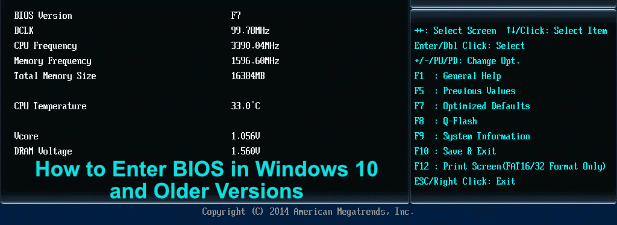
BIOS, UEFI BIOS, Legacy + UEFI: ¿Qué BIOS tienes?
Las PC más antiguas solo tenían un tipo de firmware de bajo nivel responsable de los arranques de PC: el BIOS. Para las PC modernas, hay dos tipos de interfaces de firmware, así como un tercer tipo híbrido que puede encontrar.
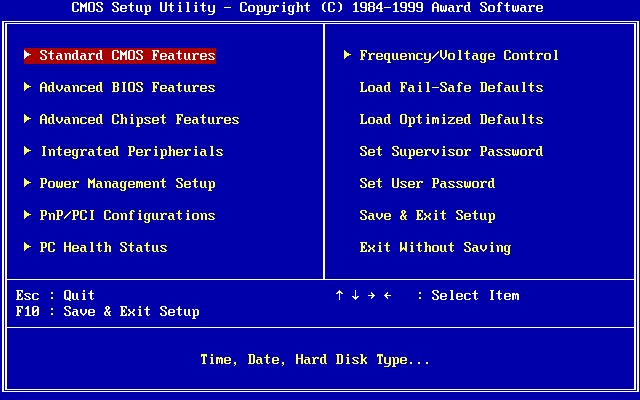
El primero es el BIOS mismo, el original, y algunas veces referido como BIOS heredado para distinguirlo de UEFI. Tiene algunas limitaciones, incluida la imposibilidad de reconocer unidades de arranque de más de 2,1 TB de tamaño. Los sistemas operativos más antiguos como Windows XP necesitarán usar esto.
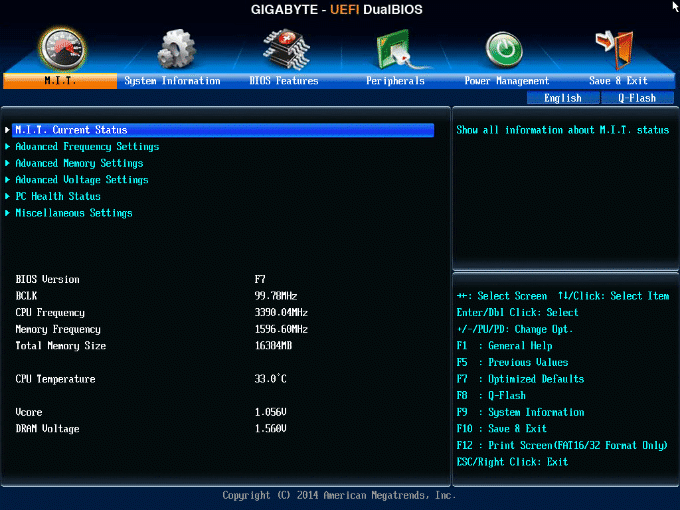
Es por eso que las PC modernas se han mudado a UEFI (o UEFI BIOS) como el reemplazo de la interfaz BIOS de texto más antigua. Permite un arranque más rápido, almacenando su información de inicio en una partición EFI especial en su unidad. También admite unidades más grandes, más particiones de unidad y tiene mejores menús con compatibilidad con mouse.
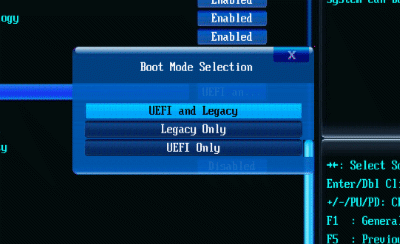
También puede ver Legacy + UEFI (o Legacy / UEFI) mencionado en ciertos menús de BIOS / UEFI. Esto actúa como una verificación previa que determina qué tipo de unidad de sistema tiene y si debe usar UEFI o el BIOS heredado más antiguo para iniciar su PC.
In_content_1 all: [300x250] / dfp: [640x360]->Si no está seguro de si está utilizando UEFI o BIOS heredado en su PC, busque su Versión del BIOS, consulte el manual del usuario de su PC o placa base, o pruebe el pasos a continuación para ingresar al BIOS en Windows 10 y descubrirlo por usted mismo.
Cómo ingresar al BIOS en Windows 10
En lugar de intentar acceder al BIOS UEFI al tocar rápidamente una tecla del teclado cuando su PC se inicia por primera vez, puede iniciarlo directamente si está ejecutando Windows 10. Solo puede hacerlo si su PC usa UEFI en lugar del BIOS heredado, para PC más antiguas o versiones de Windows, siga las instrucciones en la siguiente sección.
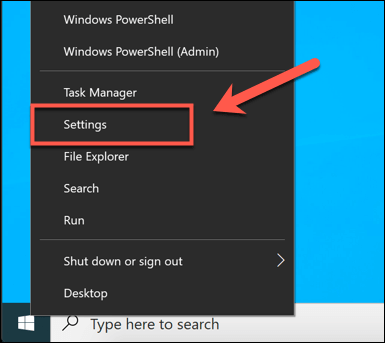
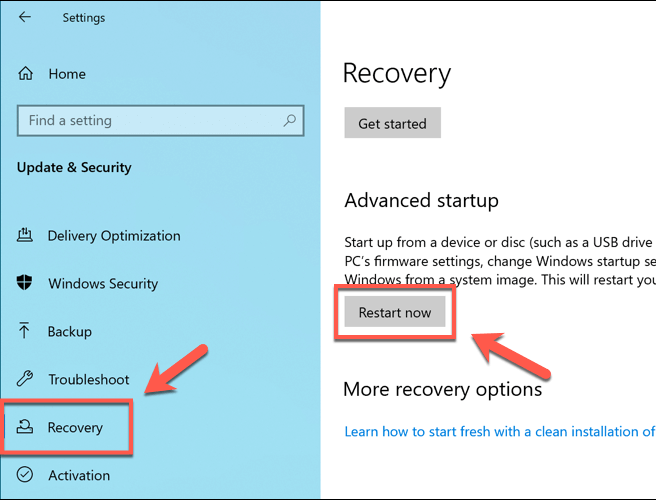
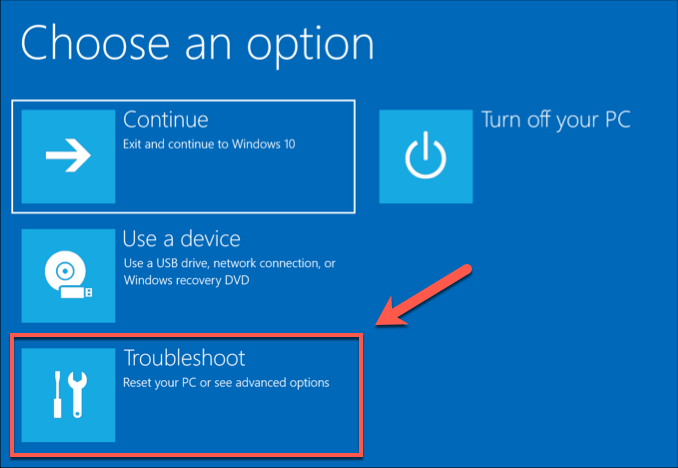
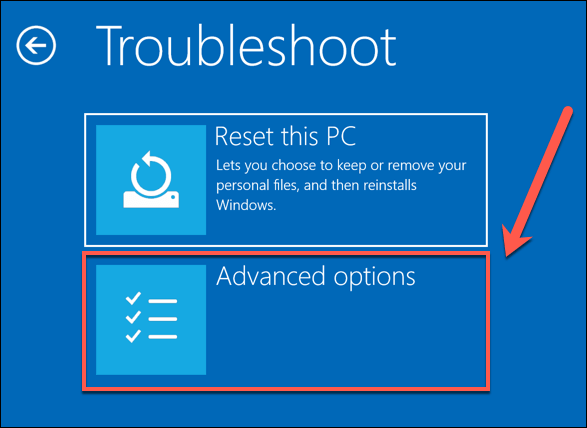
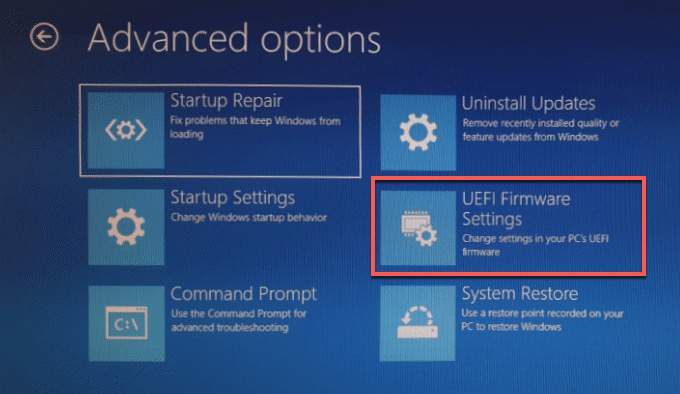
Si no ve la opción para Configuración de firmware UEFI, su PC probablemente esté usando un legado BIOS Como mencionamos, solo puede seguir estos pasos para las PC más nuevas que usan el firmware UEFI.
Este será el caso para la mayoría de las PC modernas que ejecutan Windows 10, pero si está usando una PC más antigua con un BIOS heredado, deberá seguir los pasos a continuación.
Cómo ingresar al BIOS o al menú UEFI en versiones anteriores de Windows
Mientras que el BIOS heredado ha sido reemplazado por UEFI en la mayoría de las PC modernas, algunos usuarios aún pueden estar usándolo . Esto es especialmente cierto si está intentando usar una PC más antigua con un sistema operativo como Windows 7 o Windows XP.
Desafortunadamente, no hay una opción integrada para iniciar en el menú del BIOS usando Windows: deberá hacerlo manualmente.
Aquí es donde las cosas pueden ponerse difíciles. Para hacer esto, deberá interrumpir la secuencia de inicio cuando su PC se enciende por primera vez. Usualmente haces esto presionando una tecla determinada en tu teclado, pero diferentes fabricantes usan teclas diferentes para este proceso.
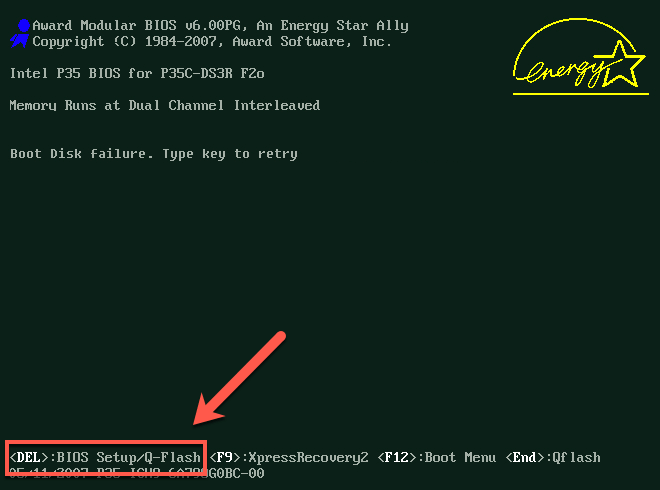
Por lo general, puede detectar qué tecla presionar (muy brevemente) durante el arranque secuencia arriba si se muestran las instrucciones de su BIOS. Si no lo están, o no puede detectarlos a tiempo, consulte el manual del usuario de su PC o placa base para encontrar la tecla correcta para presionar.
También puede probar algunas de las teclas comunes, como ESC, Eliminar, F1, F2, F10o F12.Deberá presionar esta tecla (potencialmente más de una vez) cuando su PC se inicie; si falla, apague su PC e intente nuevamente.
Qué hacer si no puede ingresar al menú del BIOS
Debería ser un proceso sencillo una vez que sepa cómo ingresar al BIOS en Windows 10. Si aún no puede acceder al BIOS o al menú UEFI BIOS, sin embargo, es posible que necesite ver lo que lo detiene.
Verifique la configuración de su sistema, y si está intentando acceder a un menú de BIOS heredado, intente presionar varias teclas hasta que encuentre la que funcione. Si su PC vino con un legado Contraseña del BIOS (o usted mismo configuró uno) y no puede recordarlo, primero deberá restablecer la contraseña.
Si usted necesita acceder a un BIOS UEFI y no puede iniciar Windows, interrumpa la secuencia de inicio de Windows unas tres veces. Esto cargará el menú de solución de problemas de Windows, donde puede iniciar UEFI utilizando los pasos enumerados anteriormente.
Si todo lo demás falla, su último recurso debería ser restablecer el BIOS a la configuración predeterminada, lo que debería ayudarlo a obtener acceso.